- Прочистка вентиляционных отверстий
- Ошибка 0xc18a0001 и система подачи чернил
- Сброс ошибок 0xc19 и 0xc18
- Вход в сервисное меню HP
- Сбой системы чернил в принтерах HP
- Прочистка головки
- Сбой системы чернил 0xc19a0020 photosmart b110
- Способ 1
- Как сбросить счетчик картриджа HP
- Неправильные чернила и ошибка 0xc18a0001
- Перекалибровка hp C7283 C6183 C5183
- Ginter86 01 марта 2013 — 16
- Замена старой головки
- Beowulf0208 11 ноября 2017 — 14
- Ginter86 03 марта 2013 — 16
- Способ 2
- Неисправная печатающая головка
- Способы обнуления картриджей HP
- Как обойти блокировку картриджей HP
- Сброс счетчика ресурса картриджей HP при помощи скотча
- Обнуление ресурса картриджей HP через сервисное меню
- Сбой системы чернил 0xc19a 0xc18a
- Ошибка HP 0xc19a0013
- Hp c5283 картриджи обратитесь к документации принтера
- Коды ошибок системы чернил HP
- Ошибки головки 0xc19a
- Способ 3А
- Что значит сбой системы чернил. Ошибка 0xc19a0020, 0xc19a0003, 0xc19a0013 и подбные.
- Возврат к заводским установкам
- Другие ошибки системы чернил струйных принтеров HP
- Аппаратные ошибки головки 0xc19a
- Musicdi 05 января 2015 — 21
- JeneLi 23 ноября 2014 — 14
- Сброс ошибки 0xc18a0001
- Обнаруженные причины ошибки 0xc18a0001
- Сбрасывание настроек устройства
- RIDDLE 17 февраля 2019 — 22
- Cбой системы чернил 0xc18a0001
Прочистка вентиляционных отверстий
Источником проблемы может стать чернильный картридж принтера. Дело в том, что в ходе эксплуатации его отверстия и контакты могли покрыться скоплениями грязи или остатков чернил. Чтобы избавиться от источника проблемы, внимательно ознакомьтесь со следующими шагами:
- Для начала подготовьте весь необходимый перечень материалов, состоящий из иголки/булавки для вентиляционных отверстий бункера картриджа, чисткой безворсовой ткани, ватного тампона, а также воды.
- Включите свой девайс от компании HP и откройте дверцу, предоставляющую доступ к картриджу. Аккуратно извлеките его, нажав на выступ, который находится впереди него.
- Извлеченный картридж с чернилами осторожно положите отверстиями вверх на чистый лист.
- Удалите оранжевый язычок с поверхности картриджа, если он там есть.
- Далее вам следует тщательно проверить область, где расположены вентиляционные отверстия – недалеко от логотипа HP.
- Заметив, что некоторые отверстия закупорены, аккуратно прочистите их, воспользовавшись подходящей иголкой или булавкой.
- Для устранения накопившейся на медных контактах грязи и чернил воспользуйтесь безворсовой тканью, которую нужно предварительно слегка намочить.
- Вставьте один из картриджей устройства для печати на свободное место, нажав на него до характерного щелчка. При этом убедитесь, что цветовые метки на каретке соответствуют значкам цветовых меток, которые расположены на этикетках каждого расходного материала.
- После закрытия дверцы отсека, проверьте, не выдаёт ли девайс на своей панели управления всю ту же ошибку. Если нет, то обязательно оцените насколько качественно печатает устройство. Если оно вас не удовлетворит, то запустите функцию, производящую автоматическую очистку головки. При необходимости повторите несколько циклов подобной очистки.
В том случае, если сбой системы чернил при самостоятельном подходе вы устранить так и не смогли, то вам потребуется сервисное обслуживание девайса. Для этого можно обратиться как в саму компанию HP, так и в любой надёжный сервисный центр, где работают знающие и опытные мастера. Кроме того, чтобы ошибка системы чернил не беспокоила вас достаточно долго, компания HP рекомендует пользователям своих принтеров приобретать оригинальные расходные материалы.
Дело в том, что данная компания не может отвечать за надежность и качество деталей, производимых сторонними заводами.
Если вы не применяете подлинные картриджи, то есть вероятность того, что предложенные способы по устранению сбоя системы чернил 0xc19a0003 могут не помочь вам. Таким образом, отнеситесь к решению данной проблемы со всей серьезностью и ответственностью, иначе вам придется раскошелиться на новый девайс, что не очень-то целесообразно.
Ошибка 0xc18a0001 и система подачи чернил
Однажды в ремонт принесли HP Photosmart C7280 с ошибкой 0xc18a0001. Клиент много раз сбрасывал эту ошибку, но она появлялась вновь.
Картриджи были Cactus. Хуже 177 картриджей, чем Cactus, представить невозможно. В новых картриджах едва наберется 2-3 мл чернил. А должно быть 10 мл. Более того, после двух включений в цветных картриджах не осталось ничего.
Заправка картриджей немецкими чернилами OCP не помогла. Замена картриджей тоже не помогла.
Но после замены системы подачи чернил ошибка исчезла. Внизу справа насос с датчиками проводимости чернил.

Фото с другой стороны. Справа белая коробочка — воздушные демпферные камеры.

Оказалось, что демпферная камера Light cyan протекала.

Причина ошибки 0xc18a0001 была либо в датчиках проводимости чернил, либо в демпферных камерах.
После замены системы ошибка больше не повторялась.
Сброс ошибок 0xc19 и 0xc18
Варианты сброса ошибок.
Выдернуть шлейф головки, включить принтер и выключить после обнаружения новой ошибки 0xc19a0002 – нет головки. Эта ошибка сотрет предыдущую критическую ошибку. Затем вставить шлейф головки и включить принтер.
1. Общий сброс в HP Photosmart C5183.
Вынуть штекер питания. Нажать одновременно влево и справку, или ОК и справку, вставить питание, держать кнопки вплоть до выключения принтера.
Держать крест и стрелку вниз, включить принтер.
2. Рекалибровка – держать сразу 4 кнопки Cancel, OK, Black, Color и выключить принтер, вынуть питание, подождать минуту, включить принтер.
3. Вынуть батарейку, которая обычно располагается на или рядом с форматером. Подождать 15 минут. Включить принтер.
Некоторые ошибки можно сбросить через сервисное меню.
Вход в сервисное меню HP
1. нажать кнопку вкл. и держать 10 секунд затем лев. вверх лев. вниз 2 раза лев. вверх 2. Нажать и отпустить кнопки кнопки “Печать фото” (“Print Photos”) и “Устранение красных глаз” (“Red Eye Removal”). Появится экран с надписью Enter Special Key Combo. Нажать и отпустить “Устранение красных глаз”, “Печать фото”, “Устранение красных глаз” В сервисном меню выбрать Resets, затем Semi/Full Reset.
Либо нажать и отпустить кнопки кнопки Настройка (ключ) и Стрелка влево, появится Enter Special Key Combo, затем ОК. System Configuration Menu.
3. Для Officejet 6500A для входа в сервисное меню использовать: выключить МФУ кнопкой, нажать вкл. и удерживать несколько секунд пока не загорится светодиод карты, затем нажать Q, отмена, 2 раза Q (home- back-home-home). Далее пользоваться навигацией по краям экрана.
4. Для Officejet Pro 8600 Plus нажать вкл. и удерживать несколько секунд, пока не потухнет экран, затем нажать слева вверху (home), отмена (X), 2 раза home. Далее использовать навигацию по краям экрана.
5. При включении держать # и 3, либо # и 6.
6. Для HP Photosmart 5520. Слева внизу (back, возврат), слева-вверху (home), Слева-внизу (back, возврат), справа-снизу (отмена, cross), Слева внизу (back, возврат).
7. Для Officejet Pro 8500A – в основном меню перейти вправо, появится подсветка стрелки “Возврат”, 4 раза нажать на кнопку возврат, появится инженерное меню, в нем можно выбрать reset, partial reset и др.
8. Для HP Photosmart D7363 одновременно Вкл и Х, затем -, кнопка улучшения изображения с человечком и снова – .
Сбой системы чернил в принтерах HP

У многих принтеров HP Photosmart, DeskJet и OfficeJet случаются серьезные ошибки сбой системы чернил, ошибка системы чернил, а также неисправность системы чернил в зависимости от перевода. Разбираем причины и решение проблемы.
Прочистка головки
Если на панели принтера высветится ошибка с кодом 0xc18a0206, то учтите, что подобный сбой говорит об отключенном насосе и засохшей головке. Чтобы решить данную проблему для начала войдите в меню своего аппарата и запустите чистку головок программным способом. Выполните несколько циклов очистки, после чего проверьте качество печати. Если ошибка была решена, но качество печати при этом сильно ухудшилось, то почистите головку ещё раза три. Если и после этого часть дюз данной детали окажутся «забитыми», то вам потребуется произвести очистку головки вручную, прибегнув к тщательной промывке. Таким образом, ошибка может быть связана с тем, что чернила перестали поступать к головке и соответственно в насос.
Сбой системы чернил 0xc19a0020 photosmart b110
Принтеры на 177 картриджах умеют определять электропроводность чернил. При применении несовместимых чернил или если принтер долго стоял и чернила в его системе подачи краски подсохли, устройство может выдать ошибку “Сбой системы чернил” с кодами: 0xc18a0507, 0xc18a0001, 0xc052281, 0xc18a030a, 0xc05d0281, 0xc19a003f, 0xc18a0306, 0xc18a0201, 0xc19ac3ff, 0xc19a0003, 0xc18a0101, 0xc05d1281, 0xc19a0031, 0xc18a0307, 0xc18a0007, 0xc18a101, 0xc18a506.
Для устранения подобных ошибок нужно сбросить настройки и вернуть устройство к заводскому состоянию. После этого он запустит прочистку системы и если тест краски на электропроводность будет пройден, ошибка исчезнет.
Статья актуальна для принтеров HP Photosmart:
- 3110, 3210, 3213, 3310, 3313, 8253,
- C5175, C5180, C5183, C5185, C6175, C6180, C6183, C6283, C7183, C7283, C8183, C8250, C8253,
- D6160, D6163, D6168, D7160, D7163, D7168, D7180, D7183, D7260, D7263, D7283, D7363, D7463.
Примечание: на принтерах HP D7163, D7260, D7263 D7363 не предусмотрено программных способов сброса настроек до заводского состояния. Избавиться от ошибки можно только способом 4.
Способ 1
- Отключить шнур питания устройства;
- Нажать и удерживать одновременно две кнопки «OK» и «Справка»;
- Продолжая удерживать обе кнопки, включить шнур питания;
- Не отпускать кнопки до того момента, пока принтер не отключится или на дисплее не появится информация о начале инициализации устройства.
The error 0xc19a0013 in an HP printer is basically an ink system failure. This error code usually shows up in the computer control panel. In this article we have curated some of the most probable caused and also the best possible solutions for you. Read them thoroughly and resolve this recurring HP printer issue.

Как сбросить счетчик картриджа HP
Когда заканчивается ресурс у картриджей бренда «Hewlett-Packard», то в целях экономии мы предпочитаем заправить их, нежели покупать дорогостоящие новы изделия. Однако не редко случается так, что Вы установили его в принтер, а программное обеспечение по-прежнему не видит расходника или выдает ошибку «Пустой картридж». И хорошо, если принтер, невзирая на все это, продолжает и дальше нормально функционировать. Но, что делать, если он категорически отказывается работать?
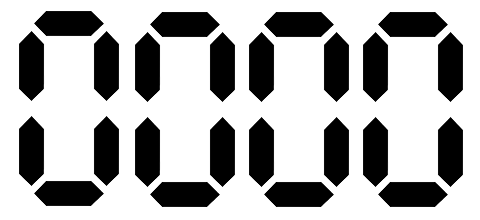
Вся беда в том, что современные периферийные устройства и расходники к ним оснащаются специальными чипами, которые считывают ресурс и блокируют печать по его окончанию. Вплоть до того момента, пока в копировальном аппарате не появится новый оригинальный картридж. К счастью, обойти эту систему можно, и в этой статье мы объясним Вам, как это сделать.
Неправильные чернила и ошибка 0xc18a0001
В принтерах С8183, C7283 C6183 C5183 есть расширенный диагностический самотест. В этом тесте на первой странице есть три статуса чернил каждого цвета. Если проводимость чернил какого-то цвета выходит за рамки допуска, это отражается в тесте.

На фото видно, что Ink status 2 в черном картридже после слэша равен 0, тогда как в остальных картриджах 2742.
После замены черного картриджа ошибка 0xc18a0001 ушла. Распечатанный тест приведен ниже.

Во втором тесте вместо 0 уже 2601. В остальных картриджах этот параметр тоже немного изменился.
В МФУ C8183 расширенный тест можно вызвать, нажав 3 кнопки одновременно — Х+Black+Color.
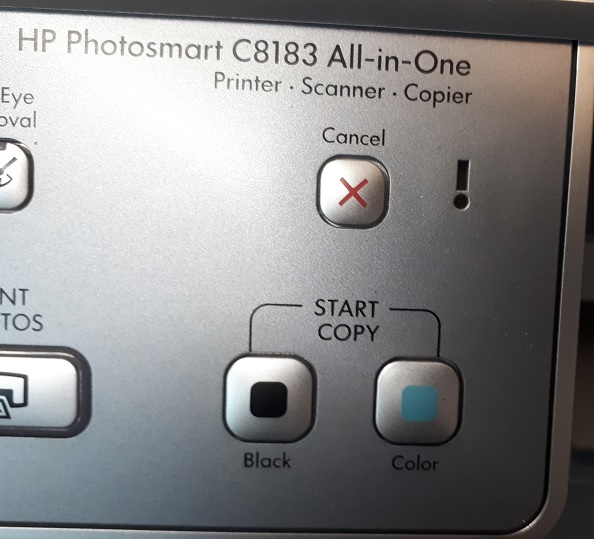
Перекалибровка hp C7283 C6183 C5183
После сброса ошибки не выключаем принтер, зажимаем одновременно 4 клавиши на панели управления: Black +Color в разделе копирования +X (Cancel) + OK и выдергиваем шнур питания. Чтобы зажать 4 кнопки одной рукой, нужно быть пианистом с хорошей растяжкой.
Ждем секунд 15, вставляем питание назад, включаем принтер и ждем окончания перекалибровки датчиков. Возможно придется проделать эту процедуру несколько раз.
Но при смене чернил изменятся их проводимость. Тогда придется опять решать проблему с этой ошибкой. Опять нужно будет проводить перекалибровку.
Ginter86
01 марта 2013 — 16
Ребят расскажу вкратце предысторию.
Есть у меня 3 принтера все HP Photosmart b110 и у всех через полтора года использования СНПЧ вылезла ошибка 0xc19a0003 конечно не сразу у всех с разницей где то в месяц. Чернила InkTec 7064 к ним если честно претензий нет, т.к. есть еще штук 20 принтеров на этих же чернилах, которые я обслуживаю уже не один год но на них подобных проблем нету.
Ну так вот что я пробовал.
1. Прокачал систему СНПЧ, убедился что воздуха в шлейфе и картриджах нету.
2. Промыл головки до прохождения спец. жидкости без задержек через головку.
Итог: та же ошибка.
3. Скинул принтер на заводские настройки:
3.1. Удержал кнопку включения 8 сек. пока не загорится белый индикатор картридера.
3.2. Нажал на дисплее на не горящие кнопки (верхняя левая — нижняя левая — верхняя левая — верхняя левая).
3.3. В появившемся сервисном меню выбрал «Menu» в нем «Semi Reset».
3.4. Принтер сбросился и начал инициализацию после выбора языка и страны принтер поблагодарил за покупку и выдал сообщение «Поднимите фиксатор, переустановите печатающую головку и опустите фиксатор»
3.5. Удалось сбросить данное сообщение повторно зайдя в сервисное меню и выбрав «Drive Reflash»
3.6. Принтер опять сбросился выбрал страну и язык принтер написал «Печать страницы выравнивания» но принтер не печатает (сижу жду) появилась надпись страница распечатана положите и отсканируйте жму кнопку и жду (ждал 2 часа и то потому что уехал) но принтер так и не начал сканировать, нажал кнопку выключения и он погас.
3.7. включил принтер и опять вышла ошибка 0xc19a0003
4. Нашел информацию, что помогает снятие батарейки. Разобрал принтер и убрал батарейку, выключенный из розетки, нажимал несколько раз на кнопку включения чтоб скинуть разряд с кондеров в принтере и оставил его на сутки в покое.
4.1. Вставив батарейку и собрав принтер получил при включении ту же ошибку 0xc19a0003
5. Так же на пробовал комбинацию клавиш (возврат — отмена — возврат — возврат) на 5510 мне помогала данная комбинация, на этом принтере не заходит во второе сервисное меню.
6. Еще пробовал промытую головку устанавливать с новыми картриджами. Итог: высосанные чернила из картриджей в памперсе, а принтер по прежнему с ошибкой 0xc19a0003
7. Пробовал отключать шлейф J7 от печатающей головки и запускать принтер после чего подключал шлейф и включив принтер и опять 0xc19a0003
Есть соображения что можно еще попробовать?
Готов на любые эксперименты как ни как 3 принтера
Замена старой головки
Если неисправность по-прежнему появляется, то лучше поменяйте старую и уже изношенную головку для печати на новую аналогичную деталь. Но перед этим обязательно дождитесь, пока вам не привезут новую деталь. Дело в том, что чернильные картриджи нельзя оставлять в извлеченном состоянии более чем на полчаса, т.к. это может негативно сказаться как на них самих, так и на аппарате в целом.
Beowulf0208
11 ноября 2017 — 14
Такая же проблема только с МФУ HP Photosmart b210b. Заказал в Китае на aliexspress новую ПГ, в описании сказано что она подходит для моей модели МФУ. Вставляю головку и мне появляется сообщение «Несовместимая печатающая головка». Можно ли как-нибудь внешне отличить Print Head 862 (ПГ, которая нужна) и внешне похожая Print Head 920 (используется в других моделях принтеров HP)?
Выдернуть шлейф головки, включить принтер и выключить после обнаружения новой ошибки 0xc19a0002 — нет головки. Эта ошибка сотрет предыдущую критическую ошибку. Затем вставить шлейф головки и включить принтер.
2. Рекалибровка — держать сразу 4 кнопки Cancel, OK, Black, Color и выключить принтер, вынуть питание, подождать минуту, включить принтер.
1. нажать кнопку вкл. и держать 10 секунд затем лев. вверх лев. вниз 2 раза лев. вверх 2. Нажать и отпустить кнопки кнопки «Печать фото» (“Print Photos”) и «Устранение красных глаз» (“Red Eye Removal”). Появится экран с надписью Enter Special Key Combo. Нажать и отпустить «Устранение красных глаз», «Печать фото», «Устранение красных глаз» В сервисном меню выбрать Resets, затем Semi/Full Reset.
7. Для Officejet Pro 8500A — в основном меню перейти вправо, появится подсветка стрелки «Возврат», 4 раза нажать на кнопку возврат, появится инженерное меню, в нем можно выбрать reset, partial reset и др.
8. Для HP Photosmart D7363 одновременно Вкл и Х, затем -, кнопка улучшения изображения с человечком и снова — .
Ginter86
03 марта 2013 — 16
Неужели ни у кого даже никакой бредовой идеи нету?
Способ 2
- Одновременно нажмите клавиши «ОК», «Cancel», «Black», «Color» с выдернутым кабелем питания;
- Подождите 1 минуту и включите принтер;
- Подождите пока пройдёт прокачка и рекалибровка устройства.
Вполне возможно, что все это придётся повторить 2-3 раз. При данной процедуре насос прокачивает очень много чернил. Способ был проверен на HP Photosmart C3210 и HP Photosmart C3310
Неисправная печатающая головка
Другой принтер также постоянно выдавал ошибку 0xc18a0001, которая появлялась после каждого сброса. Проблема была решена только заменой печатающей головки.
Способы обнуления картриджей HP
Если не считать того, что снять блок можно установкой нового оригинального или совместимого печатающего аксессуара, то справится с этой проблемой, Вам поможет информация приведенная ниже.
Как обойти блокировку картриджей HP
Вся фишка этого метода заключается в памяти оргтехники. Большая часть принтеров, МФУ, ксероксов и факсов запоминают не более трех картриджей. Иными словами, берем четыре картриджа одной и той же модели, ставим их поочередно и уже после третьего можно ставить первый расходник, но уже заправленный, и он будет считаться как новый.
Сброс счетчика ресурса картриджей HP при помощи скотча
Если Вам не повезло, и предыдущая подсказка не помогла, или у Вас нет четырех расходников, тогда попробуйте взять в руки скотч и заклеить соответствующие контакты. Данный способ действует в основном на картриджи моделей № 56-58; 338-339; 343-344 и 348. Осуществляется он следующим образом:

- Зафиксируйте картридж. Его печатающая головка должна быть направлена на Вас, а контакты вверх.
- Заклейте контакт. Выберите самый верхний на левой диагонали (вторая по счету полоса контактов).
- Установите расходник в устройство. На компьютере должно появиться системное сообщение, нажмите «ОК» и сделайте пробную печать.
- Извлеките картридж и заклейте еще один контакт. На этот раз для C6656A (C6657A) самый верхний, на предпоследней (последней) диагонали с правой стороны. И проделайте ту же процедуру, что и в первый раз.
- После вновь удалите печатающий аксессуар и снимите скотч с контакта, который заклеивали первым. Далее повторите все те же действия.
- Сделав все это, еще раз вытяните расходник, и на этот раз полностью уберите скотч с контактов и протрите их спиртовым раствором. Теперь можно устанавливать все обратно и спокойно работать с принтером.
Таким способом можно обнулить ресурс многим картриджам. Главное знать, какие контакты необходимо заклеить, чтобы процедура увенчалась успехом.
Обнуление ресурса картриджей HP через сервисное меню
В некоторых принтерах HP, например, в Photosmart C7283 ошибки чернил типа 0xc18a можно сбросить через возврат к начальному состоянию. Для сброса нужно зажать Справку и Ок, вставить шнур питания и держать до сброса.
Задать вопрос, сделать заказ можно в чате. Мы ответим в любом случае.
Сбой системы чернил 0xc19a 0xc18a
Ошибки системы чернил типа 0xc19a — это аппаратные ошибки принтера. Поэтому устраняются они ремонтом принтера. Самые тяжелые ошибки связаны с неисправностью печатающей головки, которые рассмотрим ниже.
Ошибки системы чернил типа 0xc18a — это проблемы, связанные с чернилами. Самое важное — эти проблемы решаемые.
Ошибка HP 0xc19a0013
Ошибка 0xc19a0013 наиболее часто встречается в струйных принтерах HP с сообщением «Сбой системы чернил 0xc19a0013» или «Ошибка системы чернил». Наиболее вероятно, что ошибка 0xc19a0013 — это перегрев головки. Она не страшная, обычно ее можно устранить. В случае ошибки 0xc19a0013 головку нужно хорошо почистить от чернил, промыть, а если не помогло, головку нужно менять.
Конкретный случай. Принесли в ремонт принтер HP Photosmart C6283 с полным отсутствием черного цвета. Чистка головки силами принтера ничего не давала. Чернила были оригинальными и не просроченными, проблема качества чернил не стояла.

Сняв печатающую головку, я увидел, что ее плата залита чернилами. Вытер, но черный цвет не появился. После промывки головки при печати что-то появилось, но сразу после копии выскочила ошибка 0xc19a0013 Сбой системы чернил. Ошибка появлялась при печати с любым качеством (ч/б или цветной).
Удалось убрать эту ошибку, войдя в сервисное меню, выполнив сброс и сделав прочистку несколько раз. После этого ошибка исчезла, но качество печати было отвратительным, чернила проходили очень слабо, только в отдельных местах. Еще три прочистки. Получилось хорошее качество в половине дюз. Только снятие головки, отмачивание в растворе и длительная чистка помогли. Сначала качество было неважным, но через 4-5 прочисток все дюзы заработали. Т.о. ошибка была вызвана тем, что черные чернила не поступали в головку.
Вот фото разобранной головки HP B210B. На фото видно, что каналы чернил к дюзам имеют разную длину и форму. Цвета с длинным каналом чистить труднее и дольше. Белые кружки — это герметик вокруг выходов каналов. При его нарушении чернила разных цветов смешиваются. Вывод — нельзя прикладывать большое давление при чистке головки.

Очень неприятная ошибка 0xc18a0001 (несоответствие чернил в картридже оригинальным от HP), которая после сброса появляется вновь. Как убрать ее описано тут.
Ошибки системы чернил типа 0xc19a – это аппаратные ошибки принтера. Поэтому устраняются они ремонтом принтера. Самые тяжелые ошибки связаны с неисправностью печатающей головки, которые рассмотрим ниже.
Ошибки системы чернил типа 0xc18a – это проблемы, связанные с чернилами. Самое важное – эти проблемы решаемые.
Ошибка 0xc19a0013 наиболее часто встречается в струйных принтерах HP с сообщением “Сбой системы чернил 0xc19a0013” или “Ошибка системы чернил”. Наиболее вероятно, что ошибка 0xc19a0013 – это перегрев головки. Она не страшная, обычно ее можно устранить. В случае ошибки 0xc19a0013 головку нужно хорошо почистить от чернил, промыть, а если не помогло, головку нужно менять.
Вот фото разобранной головки HP B210B. На фото видно, что каналы чернил к дюзам имеют разную длину и форму. Цвета с длинным каналом чистить труднее и дольше. Белые кружки – это герметик вокруг выходов каналов. При его нарушении чернила разных цветов смешиваются. Вывод – нельзя прикладывать большое давление при чистке головки.
Hp c5283 картриджи обратитесь к документации принтера

Обнуление картриджей HP CB335HE (№140, Black) и CB337HE (№141, Color) через сервисное меню принтера.
1. Достаньте картриджи.2. Войдите в Сервисное Меню, для чего нужно нажать и удерживать кнопку ОТМЕНА и при этом нажать кнопку ОК. Отпустите все кнопки.3. Выберите в меню пункт Resets Menu и нажмите кнопку ОК.4. Выберите опцию Partial Reset и снова нажмите ОК. После этого МФУ должно выключится.5. Включите принтер и выберите Язык и Регион (Европа).6. Далее следуйте инструкциям. Потом проверьте уровень чернил: если уровни не изменятся на 100%, то необходимо повторить все, только вместо Partial Reset выбрать Semi Full Reset.Иногда после этого требуется снова сделать Partial Reset.
Бывает, что после заправки картриджей струйных принтеров серии HP PhotoSmart на экране устройства появляется следующая информация.
«Картриджи.Обратитесь к документации принтера»
Далее принтер просто отказывается работать и не реагирует ни на какие кроме выключения.
Поможет решить данную проблему следующая последовательность действий:
- на принтере одновременно нажимаем Отмена и ОК,
- появится окно «Mfg Commands» с диалогом «Enter Special, Key Combo»
- нажимаете OK, потом стрелку ВПРАВО
- появится окно «UIAUX» с диалогом «Information Menu»
- жмем ОК, потом стрелку ВЛЕВО 5раз (небыстро)
- появится окно «UIAUX» с диалогом «pen supply level of ink (LOI)»
- жмем ОК
- жмем ОК, потом ВПРАВО (переходим на black) и тоже жмем на ОК
- нажимаем 4раза ОТМЕНА
Появится синий экран с надписью «Вас приветствует Photosmart Express», после чего работу можно будет продолжить.

HP PhotoSmart-C5283 относится к бюджетному классу принтера и МФУ, со встроенными печатающими головками (далее ПГ) в картридже. Когда пользователи приобретают печатающие устройства по относительно низкой цене, после израсходования чернил, узнают о стоимости новых расходных материалов и думают как сэкономить на печати. Одним из способов не тратить лишние деньги, является заправка картриджей HP C5283 в домашних условиях.
Чернила подходящие для принтера HP PhotoSmart-C5283 в нашем интернет магазине

В принтере находятся два картриджа, черный и цветной картриджи HP 140 и 141. На их примере мы покажем как заправить принтер HP PhotoSmart-C5283 самостоятельно. Для успешного результата заправки, необходимо убедиться в работоспособности картриджей. Самые распространенные проблемы, это засохла печатающая головка или вышла из строя электроника. В первом случае, надо прочистить ПГ специальной промывочной жидкостью, а во втором случае нужно покупать новый.Заправка картриджа HP PhotoSmart-C5283 своими руками не сложный процесс, ниже мы покажем как это возможно сделать. В черном картридже лучше вставлять иглу в центральное отверстие. В цветном, для начала, надо определить расположение цветов. Возможны несколько вариантов, один из них представлен на рисунке 2.
Определить расположение цветов можно различными способами:
- Под наклейкой внимательно посмотреть на губку в заправочных отверстиях и увидеть следы чернил.
- Сделать отпечаток ПГ на листе (Цвет посередине отпечатка всегда находится вверху, а цвета слева и права отпечатка находятся соответственно отпечатка в картридже. (Рисунок 2)).

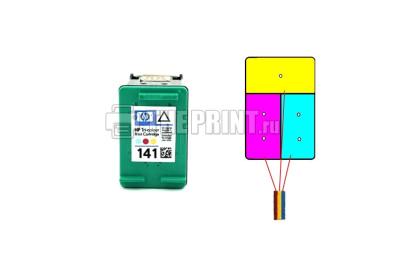
- Аккуратно снимаем сверху наклейки, если ранее этого не сделали.
- Вставляем иглу шприца внутрь заправочного отверстия. Вводить глубоко не нужно, достаточно 10-15 мм. (Рисунок 3)
- Медленно вводите чернила до тех пор, пока чернила не появится в заправочном отверстии, нужно примерно 10 мл. для черного и 9 мл. (по 3 мл. в каждый цвет) для цветного, далее излишние чернила откачать обратно в шприц, всегда лучше не долить чернила, чем перелить. (Рисунок 3.)
- Заправляем все цвета и очищаем сухой салфеткой поверхности от чернил.
- Наклейте этикетки на место (При необходимости возможно использовать скотч).
- Делаем отпечаток печатающих головок на листе, они должны быть четкими. (Рисунок 2.)
- Устанавливаем заправленные картриджи в принтер, делаем прочистку ПГ.

- Обратите внимание на контакты (Рисунок 4), они должны быть сухие, если Вы установите в принтер расходный материал с мокрыми контактами, у Вас сгорит электроника.
- Если Вы заправляете первый раз, то нужно отменить слежение за расходными материалами, для этого нажмите и удерживайте кнопку «Отмена» (Красный крестик или треугольник) на принтере в течение 15 секунд. После отмены слежения, у Вас печатающее устройство будет сигнализировать что чернила закончились, но печатать будет.


Вспомогательные товары для заправки картриджа HP PhotoSmart-C5283
Коды ошибок системы чернил HP
В помощь страдающим от сбоя системы чернил на принтерах HP Photosmart, Deskjet и Officejet привожу коды ошибок.

0xc05d0281 — ошибка когда не работает механизм управления клапанами при прокачке дюз головки. Связано с поломкой :
- шестерней, расположенных далее на оси 2 глубоко внутри принтера;
- головки, сломан рычаг клапанов (клапаны не поднимаются);
- неправильной установкой головки
0xc05d1281 — ошибка, связанная с теми же клапанами головки HP Photosmart C7283, C5183 и подобных МФУ, когда сломана шестерня вала, приводящая перекидной редуктор.

0xc18a — Ошибки системы подачи чернил. Кстати, ошибки 0xc18a можно сбросить. 0xc18a0106 — отключен датчик проводимости чернил, отключена помпа; на принтере HP Photosmart С8256, например, сбрасывается снятием шлейфа головки, ближайшего к кардридеру. Ошибки 0xc18a0007, 0xc18a0107, 0xc18a0207, 0xc18a0307, 0xc18a0407, 0xc18a0507 — проводимость чернил одного из 6 цветов вне диапазона. Датчики проводимости чернил находятся прямо в чернильном насосе.

Можно, в принципе, изменить показания датчиков путем подпайки дополнительных сопротивлений резисторам на плате. Таким образом можно добиться снятия ошибки. Но проще подобрать чернила. 0xc18a0206 — отключен насос, засохла головка. Обычно возникает при засохших дюзах печатающей головки. Для устранения нужно снять печатающую головку, тщательно прочистить ее до открытия всех дюз, проверить работу насоса, выполнить сброс принтера. 0xc18a0501 — возникла после использования совместимых чернил
Ошибки головки 0xc19a
0xc19a0002 — нет головки, например, отключен шлейф, сломана головка, плохие контакты в шлейфе
0xc19a0003 — критическая ошибка головки: неисправна или грязные контакты, часто после снятия ошибки сменяется ошибкой «нет печатающей головки»
0xc19a0005 — критическая ошибка головки или главной платы управления
0xc19a0013 — возможны ошибка картриджей, чернил, головки (например, из-за забитых дюз и перегрева головки). 0xc19a0013 не страшная ошибка, во многих случаях проблему можно решить
0xc19a0020, 0xc19a0023,0xc19a0024, 0xc19a0027 — ошибка, связанная с головкой, главной платой; ошибки 0xc19a0023 и 0xc19a0027 могут чередоваться, чаще всего после таких ошибок приходится менять головку, ошибка фатальная
0xc19a0034, 0xc19a0036 — критическая ошибка головки, скорее всего, поврежден шлейф или контакты, не вставлен шлейф головки
0xc19a0028, 0xc19a0035 — в головке неправильные чернила (отличаются по проводимости), залит датчик ширины бумаги справа снизу каретки — нужно промыть и высушить;

0xc19a0028 кто-то написал, что в головке вода вместо чернил — полная чушь. Датчики чернил находятся в насосе, а не в головке, к тому же, они измеряют только проводимость, причем в насосе. Более того, состав чернил датчики не определяют. Чернила в головке и в насосе могут отличаться, поскольку в головке 6 демпферных камер весьма существенного объема.
0xc19a0041 — грязная или неисправная головка
Обычно ошибки 0xc19a0002, 0xc19a0003, 0xc19a0020, 0xc19a0023,0xc19a0024, 0xc19a0027, 0xc19a0042 связаны с неисправностью печатающей головки. А также шлейфа.
Способ 3А
- Чтобы попасть в «Support Menu» необходимо нажать «*» и удерживая ее, нажать клавишу «#».
- Когда Вы отпустите обе клавиши, на дисплее появится запрос на ввод сервисного ключа: «Enter Special Key Combo». По умолчанию это «123».
- После приёма пароля на дисплее будет показана версия прошивки. Нажимая правую или левую стрелочку, выберите пункт меню «System Configuration Menu». Нажмите «OK».
- На дисплее должно появиться сообщение: «Hardware failure status». Если оно не появилось, то необходимо, прокрутить меню стелками до этого пункта. Нажмите «OK».
- На дисплее появится предложение сбросить настройки: «Hardware failure status: Clear. Press OK to clear», нажмите «OK».
- На дисплее появится предложение нажать «Cancel» для продолжения: «Hardware failure status Cleared. Press Cancel to continue». Нажмите «CANCEL» столько раз, сколько необходимо. На дисплее должно появиться приветствие или сообщение о сбросе настроек: «Welcome to Photosmart Express» или «Ink System Failure». НЕ ПЕЧАТАЙТЕ НА ЭТОЙ СТАДИИ!
- Выключите аппарат кнопкой Power и выдерните кабель питания из розетки.
- Подождите 1 минуту и подключите кабель питания сначала в розетку, а только потом в МФУ. Нажмите Power. Может появиться «USE POWER BUTTON TO SHUTDOWN THE PRINTER» и «PRESS OK TO CONTINUE». Нажмите OK. Если принтер инициализировался, переходите к следующему этапу. Если нет, то принтер начнет инициализацию «ONE TIME INK INITIALIZATION PROCESS». Дождитесь завершения. После этого принтер должен напечатать тестовую страницу.
Этот способ сработал на HP Photosmart C6180, C7180.
Что значит сбой системы чернил. Ошибка 0xc19a0020, 0xc19a0003, 0xc19a0013 и подбные.

Довольно часто у принтеров HP, относящихся к сериям Photosmart, DeskJet и OfficeJet и обладающих отдельной печатающей головкой возникает проблема, связанная с ошибкой сбоя системы чернил. Сообщение о её появлении отображается на экране ПК или панели управления девайса в виде цифрового-буквенного кода 0xc19a0013. Для устранения подобной ошибки можно прибегнуть к самым разным способам, наиболее основные и действенные из которых описаны в данной статье.
There are several reasons why this Error Occurs In Hp Printers . Besides some specific causes of error 0xc19a0013 in your HP printer can vary from model to model. Yet we have tried to enlist some of the most common cartridge related ones below for your convenience.
- Most of the times, cartridges in your HP printer might not have been installed correctly. This is not a technical error but an induced one, wherein an amateur might have installed the cartridges. You will have to revisit the installation process once again to troubleshoot this step.
- If the ink level in your HP printer’s cartridge is low, you will surely face this issue. Every time after printing 2 pages, you will be forced to restart the printer. This may be a temporary workaround, but it is not a permanent fix for error 0xc19a0013 in an HP printer.
- If the cartridge of your printer has been improperly vented or if the cartridge is a damaged one altogether, you will face this error.
If resolving and/or troubleshooting all driver related printing issues sound too technical, feel free to pick up your phone and dial us. Call our Printer Error helpdesk for instant support from certified printer engineers. We are happy to help you at all times.
Restart the printing device: A basic trouble shooting step is to restart the printer and do it by turning off your HP printer. Start by long pressing the power button. Then switch off the electrical power supply and unplug the device. Wait for about 60 seconds and then put the plug back into the electrical supply socket and turn on the switch.
Reset the cartridges: If the above step does not resolve the issue, simply reset your printer and replace the cartridges again. According to our technical support executives, correct installation of printer cartridges solves 60 – 70% 0xc19a0013 errors. Start by turning off the HP printer’s power as described above. Don’t forget to unplug the printer. Now remove the cartridges and clean all the print heads one by one. Once it’s all clean and ready, turn the power back on. You must have received a printer manual with your HP printer. According to the instructions in the manual, remove all the printer cartridges. Take special care to spot clean all the clogged cartridges. Reinstall all of them one by one. In case you are unable to make the cut, connect with Printer Error helpline no. for immediate resolution.
Take test print outs: In case you still fail to get rid of the error message after completing step 1 and step 2, restart your printer as described in step 1. Now prints 2 to 3 dummy or test pages. If the same error code appears again and you feel restless, get professional help. Contact our technical support desk to seek professional guidance immediately.
Replace empty cartridges: If your cartridges have low ink levels, you will see or receive an ‘Ink Alert’ message. This generally occurs right before the error 0xc19a0013 appears on your system. A tried and tested way to resolve error 0xc19a0013 is by replacing all the cartridges in your HP printer. If you don’t have spare cartridges, order for new ones and get them professionally installed by our technical support desk. This will help you avoid improper installation related issues and any chance of inflicting damage to your printer and cartridge.
Reset all cables, plugs and connection ports: You can also reset all connection ports by turning off the power first. Then open the right side of your HP printer and on the mother board, reset the 2 white cables. Then reset all other ports, USB connections and plugs of your printing device.
Damaged printhead: Sometimes, the print head itself is a damaged one. If you can see signs of damage on the printhead, ask a professional to replace the same immediately.
Clean all print heads: Use an automatic cleaning utility to spot clean all your printheads. This is your last and final troubleshooting step to get rid of the error.
As deliberated above, the error code “0xc19a0013” in your HP printer symbolizes a failure of the ink system. Seek professional and reliable support from Printer Error product help support team to resolve error 0xc19a0013 instantly in your HP printer.
Scope of services for HP Printer Error 0xc19a0013
- We assist you with reliable HP printer support on Toll Free
- We provide real time solutions at all times
- We have certified technicians to assist you
- We install genuine and compatible HP ink cartridges
- Our printer error experts are available 24×7 at your help
Call us now at Printer Technical Support Phone Number to receive satiating resolution for your HP printer issues.
Возврат к заводским установкам
принтер проще выкинуть.
Статья содержит ряд рекомендаций владельцам струйных устройств печати фирмы HP. Что делать, если на экране высветилась ошибка «Сбой системы чернил 0 xc 19 a 0003/0 xc 19 a 0013/0 xc 19 a 0020 «
В очередной раз в чайной комнате мы решили выяснить, какие ошибки принтеров наиболее часто встречались в 2018 году. После жарких споров на первое место вышла ошибка, возникающая в струйных принтерах фирмы НР. То есть, струйные принтеры НР серий OfficeJet , Photosmart и DeskJet , имеющие отдельную печатающую головку, часто страдают проблемой, возникающей из-за сбоя системы подачи чернил. Сообщения в виде 0xс19a XXXX , где XXXX – цифровой код ошибки. Но пусть вас это сообщение не пугает. Есть шанс самостоятельно починить устройство. Для этого необходимо выполнить ряд действий, и каждое их них может восстановить работоспособность.
Для начала необходимо произвести простой сброс настроек и текущего состояния вашего устройства. Включите принтер и дождитесь, пока каретка полностью не остановится. Затем необходимо его выключить вплоть до отключения его от сети. Это обязательно. Подождать не менее минуты, пока не исчезнет остаточное напряжение в самом устройстве и не разрядятся конденсаторы. Причем в некоторых руководствах указывается, что кабель питания должен быть выключен из розетки и из разъема. Но как заявили наши инженеры, достаточно выключить из розетки. Включите принтер и дождитесь, когда он перейдет в состояние ожидания работы. Распечатайте несколько листов. Если ошибка снова проявилась, то необходимо прочистить ПГ.
Если высветился код 0xc18a0206, то ваша ПГ засохла или отключен насос подачи. Первое, что нужно сделать, это запустить чистку ПГ из меню устройства или из ПО, прилагаемого к устройству. Лучше, если вы сделаете несколько циклов очистки. Бывают случаи, когда после чистки ПГ ухудшается качество печати. В таком случае необходимо выполнить еще один цикл очистки, выполнив не менее трех прочисток. И это не помогло? Придется чистить ПГ вручную. Как чистить, описано в статье « Чистка печатающей головки или как не нанести вред принтеру». А какую жидкость использовать, и как ее приготовить, в статье «Обзор фирменных и самодельных составов промывочных жидкостей». Впрочем, если код сбоя подачи чернил 0xc19a0003, то это сообщение говорит о загрязнении контактов ПГ или их неисправности. При эксплуатации ПГ остатки чернил, бытовая и бумажная пыль может быть причиной неработоспособности ПГ. Извлеките картридж и проведите с ним все действия, описанные в вышеприведенной статье. Но, кроме того, необходимо проверить вентиляционные отверстия, расположенные в районе логотипа
Далее вам следует тщательно проверить область, где расположены вентиляционные отверстия – недалеко от логотипа HP. Прочистите их для очистки совести все. И обязательно протрите слегка намоченной безворсовой тканью контакты. Проверьте печатью нескольких страниц качество печати и отсутствие ошибки.
Если и это не помогло, то сделайте самую простую, но затратную операцию: замените старую, изношенную головку на новую.
А если произошло событие из разряда невероятных, то есть не помогло ничего, обратитесь в сервис центр.
Если вам понравилась статья, вместо лайка нажмите на рекламное объявление и перейдите на сайт. Если нажмете на несколько рекламных объявлений – поддержите проект по накоплению базы знаний по обслуживанию, ремонту и правильной эксплуатации копировально-множительной техники.
Другие ошибки системы чернил струйных принтеров HP
0xc05d0281- неисправность рычага шестерни печатающей головки, отказ клапана, плохой маятник, неправильная регулировка высоты вала головки. Например, ошибка 0xc05d0281 возникает в HP С5183, С6183, С6283 и других 6-цветных принтерах с картриджами 177, когда не поднимается коромысло клапанов головки.
0x61011beb, 0x61011bed — общая ошибка принтера, связанная с узлом парковки, замятием каретки, бумаги, а также поломкой маятникового редуктора. Аналогичная ошибка 0x61011be5 связана с узлом обслуживания purge unit.
0x6100000b — ошибка принтера, связанная с невозможностью определить начальное положение каретки. Связана ошибка может с лентой энкодера, датчиком энкодера, двигателем. Для начала нужно почистить ленту.
В помощь страдающим от фатальных ошибок на принтерах Photosmart привожу коды ошибок, связанных с системой чернил.
0xc05d0281 – ошибка когда не работает механизм управления клапанами при прокачке дюз головки. Обычно это вызвано поломкой шестеренок перекидного редуктора 1 (который непосредственно приводит в движение клапана ), либо шестеренок, расположенных далее по оси 2 глубоко внутри принтера, либо неправильно установлена головка, а именно рычаг клапанов (клапаны не поднимаются).
0xc05d1281 – ошибка, связанная с теми же клапанами головки HP Photosmart C7283, C5183 и подобных МФУ, когда сломана шестерня вала, приводящая перекидной редуктор.
0xc18a – Ошибки системы подачи чернил. Кстати, ошибки 0xc18a можно сбросить. 0xc18a0106 – отключен датчик проводимости чернил, отключена помпа; на принтере HP Photosmart С8256, например, сбрасывается снятием шлейфа головки, ближайшего к кардридеру. Ошибки 0xc18a0007, 0xc18a0107, 0xc18a0207, 0xc18a0307, 0xc18a0407, 0xc18a0507 – проводимость чернил одного из 6 цветов вне диапазона. Датчики проводимости чернил находятся прямо в чернильном насосе.
Можно, в принципе, изменить показания датчиков путем подпайки дополнительных сопротивлений резисторам на плате. Таким образом можно добиться снятия ошибки. Но проще подобрать чернила. 0xc18a0206 – отключен насос, засохла головка. Обычно возникает при засохших дюзах печатающей головки. Для устранения нужно снять печатающую головку, тщательно прочистить ее до открытия всех дюз, проверить работу насоса, выполнить сброс принтера. 0xc18a0501 – возникла после использования совместимых чернил
Аппаратные ошибки головки 0xc19a
0xc19a0002 – нет головки, например, отключен шлейф, сломана головка, плохие контакты в шлейфе
0xc19a0003 – критическая ошибка головки: неисправна или грязные контакты, часто после снятия ошибки сменяется ошибкой “нет печатающей головки”
0xc19a0005 – критическая ошибка головки или главной платы управления
0xc19a0013 – возможны ошибка картриджей, чернил, головки (например, из-за забитых дюз и перегрева головки). 0xc19a0013 не страшная ошибка, во многих случаях проблему можно решить
0xc19a0020, 0xc19a0023,0xc19a0024, 0xc19a0027 – ошибка, связанная с головкой, главной платой; ошибки 0xc19a0023 и 0xc19a0027 могут чередоваться, чаще всего после таких ошибок приходится менять головку, ошибка фатальная
0xc19a0034, 0xc19a0036 – критическая ошибка головки, скорее всего, поврежден шлейф или контакты, не вставлен шлейф головки
0xc19a0028, 0xc19a0035 – в головке неправильные чернила (отличаются по проводимости), залит датчик ширины бумаги справа снизу каретки – нужно промыть и высушить;
0xc19a0028 кто-то написал, что в головке вода вместо чернил – полная чушь. Датчики чернил находятся в насосе, а не в головке, к тому же, они измеряют только проводимость, причем в насосе. Более того, состав чернил датчики не определяют. Чернила в головке и в насосе могут отличаться, поскольку в головке 6 демпферных камер весьма существенного объема.
0xc19a0041 – грязная или неисправная головка
0x61011beb, 0x61011bed – общая ошибка принтера, связанная с узлом парковки, замятием каретки, бумаги, а также поломкой маятникового редуктора. Аналогичная ошибка 0x61011be5 связана с узлом обслуживания purge unit.
0x6100000b – ошибка принтера, связанная с невозможностью определить начальное положение каретки. Связана ошибка может с лентой энкодера, датчиком энкодера, двигателем. Для начала нужно почистить ленту.
Musicdi
05 января 2015 — 21
Нашел кто решение проблемы? Или бошку выкидывать?
JeneLi
23 ноября 2014 — 14
Здравствуйте! У меня и по-моему у большинства владельцев НР (много таких несчастных в интернете) такая же проблема. Ваша информация помогла, но сильно продвинула. Рассказываю.
1. Пропустила промывку ПГ, но протерла от чернил.
2. Зашла в системное меню и выбрала «Menu», затем пошла по всем страницам через «Next». дело сдвинулось на странице «no print mech». Обрадовалась, что вышла в рабочее меню, но рано. заработал только сканер и только на комп (печать не заработала).
3. Зашла в Настройки и выбрала Сервис. Потом Очистка головок — не работает. Выравнивание картриджей тоже не работает.
4. Выключила принтер и включила. Мелькнуло сообщение, что кончились чернила двух цветов и снова сообщение об ошибке 0xc19a0003.
Итог на сегодня:
1. можно использовать как сканер (хорошо — экономия хоть на одной оргтехнике), но придется каждый раз лазить через системное меню (это очень не удобно).
2. вероятнее всего можно поменять тысячу ПГ и тысячу катриджей, но толку от этого будет ноль. И проблема заключается не в них, а в самой программе принтера и в методах ее устранения с помощью языка программирования.
Удачи всем!!!
Сброс ошибки 0xc18a0001
Заходим в Support Menu. Выбираем пункт Configuration menu или System configuration. Выбираем Hardware failure status. Появится сообщение Hardware failure status: Clear. Press OK to clear. Нажимаем ОК. Затем нажимаем Cancel (X) столько раз, чтобы выйти из меню.
Не печатаем после выхода, а кнопкой выключаем принтер. Обесточиваем, ждем 1 минуту, подсоединяем питание и включаем.
Принтер должен выполнить ONE TIME INK INITIALIZATION PROCESS и распечатать тест.
Но чаще всего принтер ругается на картриджи, но инициализацию не выполняет.
Если после этого перезагрузить принтер, ошибка скорее всего повторится. Например, датчики опять обнаружат расхождение в проводимости чернил и заблокируют принтер через ошибку 0xc18a0001. Можно попробовать заменить картриджи, лучше всего на оригинальные, сбросить ошибку и перезагрузить принтер.
Если это не поможет переходим к перекалибровке принтера.
Обнаруженные причины ошибки 0xc18a0001
- неправильные чернила
- неисправная головка
- неисправные датчики или система прокачки чернил
Сбрасывание настроек устройства
Если сбой системы чернил 0xc19a0013 или любая другая похожая ошибка не даёт вам нормально работать на своём принтере от компании HP, то попробуйте произвести сброс его настроек. Для этого вам нужно выполнить следующие действия:
- Включите свой девайс и подождите до тех пор, пока его каретка полностью не остановится.
- Отключите печатающего устройство, отсоединив кабель питания от его разъема и розетки.
- Выждите около минуты, после чего вставьте вилку кабеля обратно в розетку и в разъём, находящейся на задней стороне принтера.
- Если принтер не включится в автоматическом режиме, то включите его вручную, после чего подождите некоторое время, пока устройство завершит процедуру прогрева.
- Попробуйте распечатать несколько пробных листов, но если ошибка снова высветится на экране ПК или панели девайса, то ознакомьтесь с дальнейшими действиями, описанными ниже.
RIDDLE
17 февраля 2019 — 22
Это просто Эпик!!!
но спасибо, а то у меня такие же мысли были ибо я их там нашел.
Cбой системы чернил 0xc18a0001
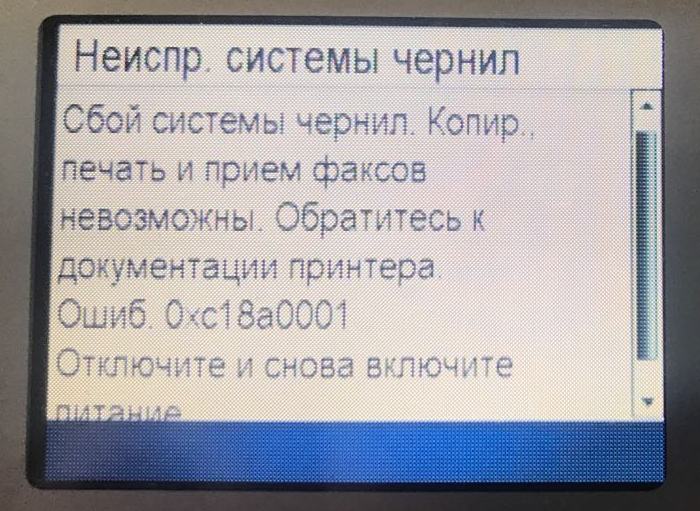
При ремонте струйных принтеров HP можно столкнуться с ошибкой 0xc18a0001. Ошибка «Сбой системы чернил 0xc18a0001» является критической. Принтер после этой ошибки печатать не будет. Простой сброс этой ошибки не помогает.
Данная ошибка возникает после каждого сброса принтера в Support menu, который описан ниже. Не помогает замена картриджей. Не помогает замена чернил в картриджах. Можно сбрасывать хоть 10 раз, но после перезагрузки ошибка появляется снова.
Как устранить эту ошибку в МФУ hp C7283 C6183 C5183? Для начала нужно сбросить ее.
